先看下运行结束
这里有两个Button
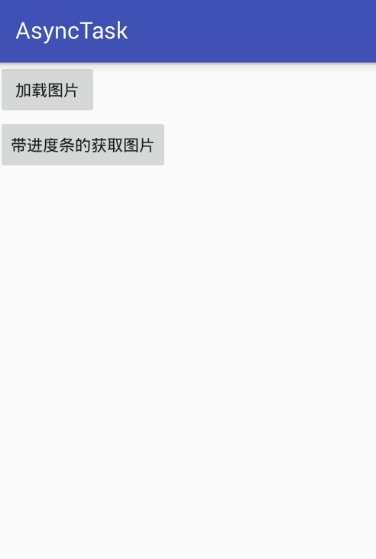
点击第一个Button运行的结果!第一张有一个旋转的灰色圈圈!
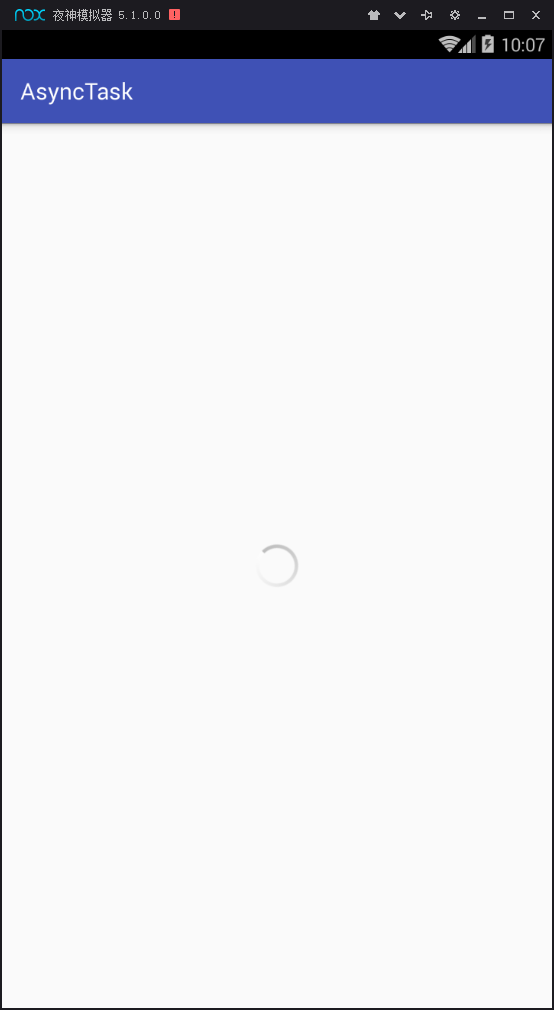

点击第二个Button运行的结果如下:带进度条的
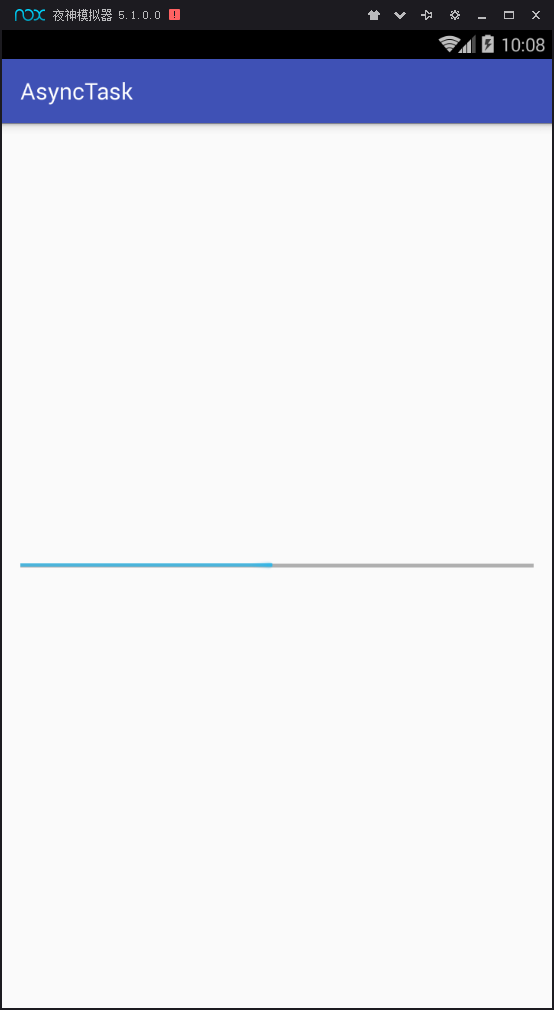

ok,看下实现方法
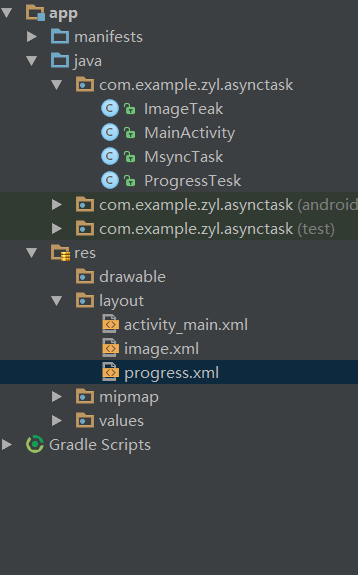
先在配置清单中加一个访问网络的权限!
<uses-permission android:name="android.permission.INTERNET" />
下面是第一个Button实现效果所使用的方法
第一步:在image布局中添加控件
<ImageView
android:layout_width="match_parent"
android:layout_height="match_parent"
android:id="@+id/imaged"
/>
<ProgressBar
android:layout_width="wrap_content"
android:layout_height="wrap_content"
android:visibility="gone"
android:layout_centerInParent="true"
android:id="@+id/progressBar"
/>
第二步:直接到ImageTeakJava类中来
public class ImageTeak extends AppCompatActivity {
private ProgressBar mProgressbar;
private ImageView mImage;
private MyAsyncTask task;
//网络图片地址
private static String url=
"http://b365.photo.store.qq.com/psb?/V1112Bib4N2Zv2/yIw4AGwbwoCsuA5Zid.eAEE9YpH0znIsrS4os49LY7M!/c/dG0BAAAAAAAA&bo=OARoBQAAAAAREHY!&rf=mood_app";
@Override
protected void onCreate(Bundle savedInstanceState) {
super.onCreate(savedInstanceState);
setContentView(R.layout.image);
mProgressbar= (ProgressBar) findViewById(R.id.progressBar);
mImage= (ImageView) findViewById(R.id.imaged);
//创建一个类
task =new MyAsyncTask();
//启动
task.execute(url);
}
/** AsyncTask<String,Void,Bitmap>
第一个参数;为输入的url参数是String类型的
第二个参数:我们没有进度条所以为Void类型的
第三个参数;返回的是Bitmap*/
class MyAsyncTask extends AsyncTask<String,Void,Bitmap>{
@Override
//第一个会调用的方法
protected void onPreExecute() {
// 开始之前要做的准备操作在这里面执行
super.onPreExecute();
mProgressbar.setVisibility(View.VISIBLE);//显示进度
}
@Override
//第三个会调用的方法。用来展示处理的结果!
// (当doInBackground方法完成异步处理之后会调用的方法)
protected void onPostExecute(Bitmap bitmap) {
super.onPostExecute(bitmap);
mProgressbar.setVisibility(View.GONE);
/**
* 将doInBackground()方法中
* 返回的bitmap解析的图片设置给ImageView
* */
mImage.setImageBitmap(bitmap);
}
@Override
//第二个会调用的方法。真正的耗时操作!下载网络图片
protected Bitmap doInBackground(String... strings) {
//获取传递进来的参数,取出对应的URL
String url=strings[0];
//定义网络连接对象
URLConnection connection;
//获取需要的Bitmap
Bitmap bitmap=null;
//获取数据的输入流
InputStream is;
try {
//获取网络连接对象
connection=new URL(url).openConnection();
//获取输入流
is=connection.getInputStream();
//包装下
BufferedInputStream bis=new BufferedInputStream(is);
//设置睡眠三秒
Thread.sleep(3000);
//通过decodeStream()方法解析输入流将输入流解析成Bitmap图片
bitmap= BitmapFactory.decodeStream(bis);
//关闭流
is.close();
bis.close();
//捕获异常
} catch (IOException e) {
e.printStackTrace();
} catch (InterruptedException e) {
e.printStackTrace();
}
//返回的是解析后的网络图像
return bitmap;
}
}
}
第三步:在activity.xml布局中添加两个 Button
<Button
android:layout_width="wrap_content"
android:layout_height="wrap_content"
android:onClick="loadImage"
android:text="加载图片"
/>
<Button
android:layout_width="wrap_content"
android:layout_height="wrap_content"
android:id="@+id/loadProgress"
android:onClick="loadProgress"
android:text="带进度条的获取图片"
/>
第四步:在Mactivity.java中进行编辑
public class MainActivity extends AppCompatActivity {
@Override
protected void onCreate(Bundle savedInstanceState) {
super.onCreate(savedInstanceState);
setContentView(R.layout.activity_main);
/* MsyncTask task=new MsyncTask();
task.execute();*/
}
public void loadImage(View view){
Intent intent=new Intent(MainActivity.this,ImageTeak.class);
startActivity(intent);
}
public void loadProgress(View view){
Intent intent=new Intent(MainActivity.this,ProgressTesk.class);
startActivity(intent);
}
}
OK!点击第一个Button效果的代码写完啦!、
再看下第第二ButtOn实现效果的代码
第一步:在progress.xml布局中添加控件
<ImageView
android:layout_width="match_parent"
android:layout_height="match_parent"
android:id="@+id/imageView"
/>
<ProgressBar
android:visibility="gone"
android:layout_width="match_parent"
android:layout_height="wrap_content"
style="?android:attr/progressBarStyleHorizontal"
android:id="@+id/bar"
android:layout_centerInParent="true"
/>
第二步:对ProgressTesk.java类进行编辑
public class ProgressTesk extends AppCompatActivity {
private ProgressBar bar;
private MyAsyncTask task;
private ImageView imageView;
private static String url=
"http://b389.photo.store.qq.com/psb?/V1112Bib4N2Zv2/0Ahi.ZaLH*i0tsSy3dlWnUNIXOXdYXRbVdwdoUpfxwk!/m/dIUBAAAAAAAAnull&bo=OASgBQAAAAAFB70!&rf=photolist&t=5";
@Override
protected void onCreate(Bundle savedInstanceState) {
super.onCreate(savedInstanceState);
setContentView(R.layout.progress);
//控件实例化
bar= (ProgressBar) findViewById(R.id.bar);
imageView= (ImageView) findViewById(R.id.imageView);
//创建对象
task=new MyAsyncTask();
//启动异步处理
task.execute(url);
}
class MyAsyncTask extends AsyncTask<String,Integer,Bitmap>{
@Override
protected void onPreExecute() {
super.onPreExecute();
bar.setVisibility(View.VISIBLE);
}
@Override
protected Bitmap doInBackground(String... strings) {
for (int i=0;i<100;i++){
publishProgress(i);//传递进度值给onProgressUpdate方法
try {
Thread.sleep(300);
} catch (InterruptedException e) {
e.printStackTrace();
}
}
String url=strings[0];
URLConnection connection;
Bitmap bitmap=null;
InputStream is;
try {
connection=new URL(url).openConnection();
is=connection.getInputStream();
BufferedInputStream bis=new BufferedInputStream(is);
Thread.sleep(3000);
bitmap= BitmapFactory.decodeStream(bis);
is.close();
bis.close();
} catch (IOException e) {
e.printStackTrace();
} catch (InterruptedException e) {
e.printStackTrace();
}
return bitmap;
}
/**
* 这个方法是承接doInBackground()方法中的i的
* 通过Integer方法所传递出来的i作用到了values数组上
* */
@Override //获取进度更新值
protected void onProgressUpdate(Integer... values) {
super.onProgressUpdate(values);
/**
* 从values数组中传递过来的i作为mProgressBar的进度值
* 由于这里只传递进来一个数,所以这里只需要获取0就OK了~
* */
bar.setProgress(values[0]);
}
@Override
protected void onPostExecute(Bitmap bitmap) {
super.onPostExecute(bitmap);
bar.setVisibility(View.GONE);
imageView.setImageBitmap(bitmap);
}
}
}